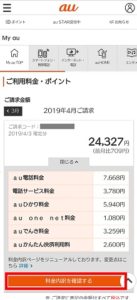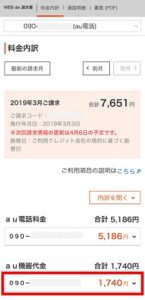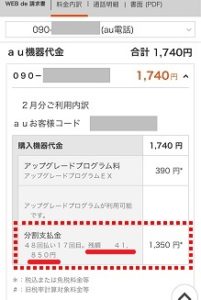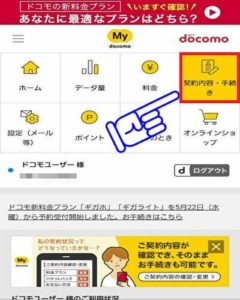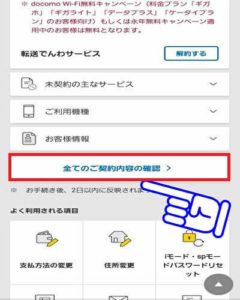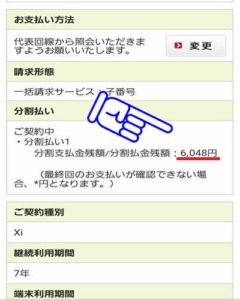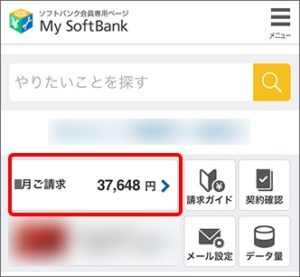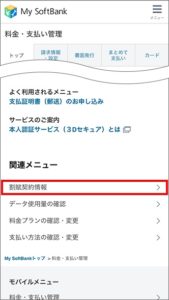au、docomo、ソフトバンクと契約している方は、2年契約や3年契約などを結んでいる方も多いですよね。
今何年目の契約なのか?
あと何ヶ月支払いが残っているのか?
気になる残債(ローン)について、キャリアごとの確認方法を詳しく紹介します!
残債を確認する方法
キャリアによっては、「残債」ではなく「分割支払金残額」や「機器代金」と表記されています。
それぞれのキャリアごとに説明していきます。
au
スマートフォン、もしくはパソコンから同様の操作で確認が可能です。
- 「My au TOP(ご利用料金)」にアクセスし、下の方の「料金内訳を確認する」をタップする

- 契約時に決めた4桁の暗証番号を入力し、「次へ」をタップする
- 料金の内訳画面が表示される
- 「au機器代金」の項目で、残債を確認したい電話番号をタップする

- 「分割支払金」の項目の中に残額が載っている

少し分かりづらいところですが、「今何回目の支払いなのか」「残りいくらなのか」などが載っています。
手順④でau機器代金ではなく「au電話料金」を選択すると、プランの詳しい料金が確認できますよ。
docomo
スマートフォン、パソコン、My docomoのアプリから同様の操作で確認出来ます。
- 「My docomo」にアクセスし、ログインする
- 「契約内容・手続き」を選択する

- 下の方にある、「全てのご契約内容の確認」をタップする

- ドコモオンライン手続き画面が表示される
- スクロールし、「分割払い」の項目欄に残高が載っている

docomoは、ホームページだけではなくアプリでも確認できるのが特徴です。
便利な「My docomoアプリ」をダウンロードして使ってみてくださいね。
ソフトバンク
ソフトバンクの場合は確認方法が豊富で、LINE、チャット、スマートフォンまたはパソコンを使って確認出来ます。
今回は、一番シンプルな「ホームページから確認する方法」を紹介します。
- 「My SoftBank」にアクセスし、ログインする
- 左側の「○月ご請求」を選択する

- 下の方にある、関連メニュー項目内の「割賦契約情報」をタップする

- 支払残回数・支払残金額・割賦の残金額合計などが載っている
最初の初期設定が少し大変ですが、LINEで確認する方法が一番簡単です。
データ量や料金を頻繁に確認する方は、設定しておくのをおすすめします。
▼LINEでの設定手順はこちらに載せています
LINEに登録したら、トーク画面の「契約内容」→「機種代金のお支払い状況」にてすぐに確認できるようになりますよ。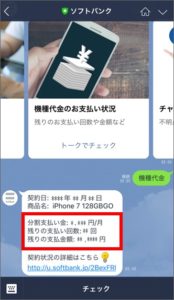
ネットワーク利用制限を照会する
残債が0円であることを確認して、「これで機種変できる!」と思ってしまうのはまだ早いです!
スマートフォンを売却する前には、「ネットワーク利用制限」を確認する必要があります。
利用制限は、「○、△、×」の3段階で表示され、○以外の状態だと契約が完全に満了していないことになります。
例え支払いが完了したと思っていても、契約上はまだ支払い中(△)のパターンも多いです。
ホームページから簡単に確認できるので、自分が今どの状態なのかをしっかりとチェックしてくださいね。
製造番号の確認方法
利用制限を確認するには、「製造番号(IMEI)」が必要です。
そこで、iPhoneでのIMEIの調べ方を紹介します。
「設定」→→の順に選択します。

ここに「IMEI」の番号が載っています。
長押しするとコピーすることが出来るので、各キャリアの利用制限を確認できるサイトに張り付けましょう。
ネットワーク制限が△や×の場合
実は、ネットワーク制限が「○」じゃなくても、iPhoneを売却したり譲渡したりすることが出来ます。
「残債があってもiPhoneを機種変更できる方法」をまとめた記事もあるので、早く新しい機種に替えたい方は試してくださいね。
まとめ
各キャリアのホームページやアプリなどから、残債の金額や支払い回数を確認することが出来ます。
金額を確認するだけではなく、ネットワーク制限が「○」になっているかどうかもチェックしてくださいね。
ネットワーク制限が「×」の場合は、いわゆる「赤ロム」と呼ばれるもので、利用制限がかかってしまいます。
この状態だと買取金額は大幅に下がりますし、次の契約に影響する可能性があるので注意してください。
この機会に利用料金の見直しをするのもおすすめですよ。
削れるオプションは削って、新しい機種を買うために節約していきましょう!